Le fichier phpmyadmin est introuvable sous nginx

Problème :
J'ai installé la dernière version stable de Nginex (1.4.4) et je souhaite installer phpMyAdmin, malheureusement lorsque j'essaie de le faire. L'erreur suivante se produit lors de l'ouverture phpMyAdmin via http://192 dans le serveur ../phpMyAdmin :

Quelle est exactement la raison pour laquelle Nginx ne trouve pas le fichier phpMyAdmin ?
Voici le contenu de mon fichier /etc/nginx/nginx.conf :
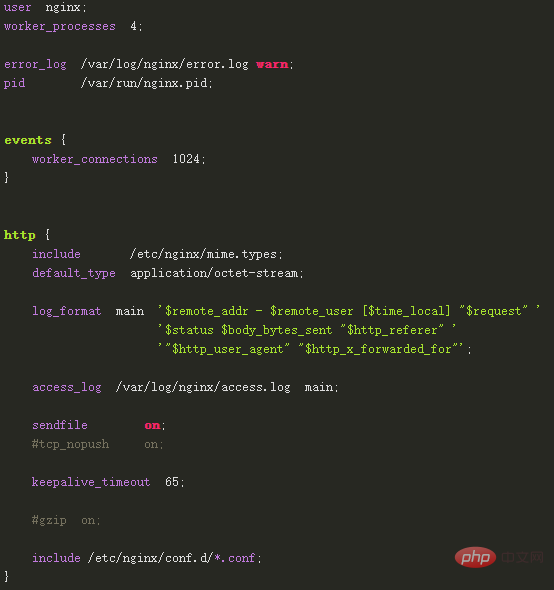
Solution :
La bonne méthode est Créer un fichier appelé php et ajoutez-le à /etc/nginx/sites-available Vous pouvez copier le fichier ci-dessous mais changer le numéro de port par autre chose.
server {
listen 30425;
# Don't want to log accesses.
#access_log /dev/null main;
access_log /var/log/nginx/php.acces_log main;
error_log /var/log/nginx/php.error_log info;
root /usr/share/phpmyadmin;
index index.php index.html index.htm;
error_page 401 403 404 /404.php;
location ~ .*.php${
include fastcgi_params;
fastcgi_pass 127.0.0.1:9000;
fastcgi_index index.php;
fastcgi_param SCRIPT_FILENAME $document_root$fastcgi_script_name;
fastcgi_param SERVER_NAME $http_host;
fastcgi_ignore_client_abort on;
}}Vous devez maintenant créer un lien symbolique vers le répertoire activé par le site
ln -s / etc / nginx / sites-available / php // etc / nginx / sites-enabled
Vous devez maintenant ajouter ce code à la section Paramètres de journalisation de nginx.conf
log_format main ‘$remote_addr – $remote_user [$time_local] ‘
‘”$request” $status $body_bytes_sent “$http_referer” ‘
‘”$http_user_agent” “$http_x_forwarded_for”‘ ;Vous pouvez maintenant utilisez http://example.com:30425 pour accéder à votre phpmyadmin.
Articles et tutoriels connexes recommandés : Tutoriel phpmyadmin
Ce qui précède est le contenu détaillé de. pour plus d'informations, suivez d'autres articles connexes sur le site Web de PHP en chinois!

Outils d'IA chauds

Undresser.AI Undress
Application basée sur l'IA pour créer des photos de nu réalistes

AI Clothes Remover
Outil d'IA en ligne pour supprimer les vêtements des photos.

Undress AI Tool
Images de déshabillage gratuites

Clothoff.io
Dissolvant de vêtements AI

Video Face Swap
Échangez les visages dans n'importe quelle vidéo sans effort grâce à notre outil d'échange de visage AI entièrement gratuit !

Article chaud

Outils chauds

Bloc-notes++7.3.1
Éditeur de code facile à utiliser et gratuit

SublimeText3 version chinoise
Version chinoise, très simple à utiliser

Envoyer Studio 13.0.1
Puissant environnement de développement intégré PHP

Dreamweaver CS6
Outils de développement Web visuel

SublimeText3 version Mac
Logiciel d'édition de code au niveau de Dieu (SublimeText3)

Sujets chauds
 Comment configurer le nom de domaine du serveur cloud dans nginx
Apr 14, 2025 pm 12:18 PM
Comment configurer le nom de domaine du serveur cloud dans nginx
Apr 14, 2025 pm 12:18 PM
Comment configurer un nom de domaine NGINX sur un serveur cloud: Créez un enregistrement A pointant vers l'adresse IP publique du serveur cloud. Ajoutez des blocs d'hôtes virtuels dans le fichier de configuration Nginx, en spécifiant le port d'écoute, le nom de domaine et le répertoire racine du site Web. Redémarrez Nginx pour appliquer les modifications. Accéder à la configuration du test de nom de domaine. Autres notes: Installez le certificat SSL pour activer HTTPS, assurez-vous que le pare-feu autorise le trafic Port 80 et attendez que la résolution DNS prenne effet.
 Comment vérifier le nom du conteneur Docker
Apr 15, 2025 pm 12:21 PM
Comment vérifier le nom du conteneur Docker
Apr 15, 2025 pm 12:21 PM
Vous pouvez interroger le nom du conteneur Docker en suivant les étapes: répertorier tous les conteneurs (Docker PS). Filtrez la liste des conteneurs (à l'aide de la commande grep). Obtient le nom du conteneur (situé dans la colonne "Noms").
 Comment vérifier si Nginx est démarré
Apr 14, 2025 pm 01:03 PM
Comment vérifier si Nginx est démarré
Apr 14, 2025 pm 01:03 PM
Comment confirmer si Nginx est démarré: 1. Utilisez la ligne de commande: SystemCTl Status Nginx (Linux / Unix), netStat -ano | Findstr 80 (Windows); 2. Vérifiez si le port 80 est ouvert; 3. Vérifiez le message de démarrage NGINX dans le journal système; 4. Utilisez des outils tiers, tels que Nagios, Zabbix et Icinga.
 Comment vérifier la version nginx
Apr 14, 2025 am 11:57 AM
Comment vérifier la version nginx
Apr 14, 2025 am 11:57 AM
Les méthodes qui peuvent interroger la version Nginx sont: utilisez la commande nginx -v; Afficher la directive de version dans le fichier nginx.conf; Ouvrez la page d'erreur Nginx et affichez le titre de la page.
 Comment configurer Nginx dans Windows
Apr 14, 2025 pm 12:57 PM
Comment configurer Nginx dans Windows
Apr 14, 2025 pm 12:57 PM
Comment configurer Nginx dans Windows? Installez Nginx et créez une configuration d'hôte virtuelle. Modifiez le fichier de configuration principale et incluez la configuration de l'hôte virtuel. Démarrer ou recharger nginx. Testez la configuration et affichez le site Web. Activer sélectivement SSL et configurer les certificats SSL. Définissez sélectivement le pare-feu pour permettre le trafic Port 80 et 443.
 Comment démarrer le serveur Nginx
Apr 14, 2025 pm 12:27 PM
Comment démarrer le serveur Nginx
Apr 14, 2025 pm 12:27 PM
Le démarrage d'un serveur Nginx nécessite différentes étapes en fonction des différents systèmes d'exploitation: Système Linux / Unix: Installez le package NGINX (par exemple, en utilisant Apt-Get ou Yum). Utilisez SystemCTL pour démarrer un service NGINX (par exemple, sudo systemctl start nginx). Système Windows: téléchargez et installez les fichiers binaires Windows. Démarrer Nginx à l'aide de l'exécutable Nginx.exe (par exemple, nginx.exe -c conf \ nginx.conf). Peu importe le système d'exploitation que vous utilisez, vous pouvez accéder au serveur IP
 Comment démarrer un conteneur par Docker
Apr 15, 2025 pm 12:27 PM
Comment démarrer un conteneur par Docker
Apr 15, 2025 pm 12:27 PM
Étapes de démarrage du conteneur Docker: Tirez l'image du conteneur: Exécutez "Docker Pull [Mirror Name]". Créer un conteneur: utilisez "Docker Create [Options] [Mirror Name] [Commandes et paramètres]". Démarrez le conteneur: exécutez "docker start [nom de conteneur ou id]". Vérifiez l'état du conteneur: vérifiez que le conteneur s'exécute avec "Docker PS".
 Comment créer des conteneurs pour Docker
Apr 15, 2025 pm 12:18 PM
Comment créer des conteneurs pour Docker
Apr 15, 2025 pm 12:18 PM
Créer un conteneur dans Docker: 1. Tirez l'image: docker pull [Nom du miroir] 2. Créer un conteneur: docker run [Options] [Nom du miroir] [Commande] 3. Démarrez le conteneur: docker start [Nom du conteneur]






